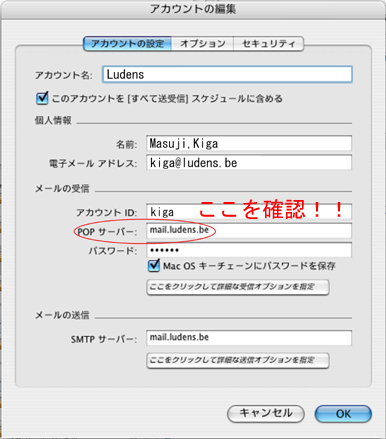WEB・mailサーバの移行作業が完了しました。
切替(ネームサーバの書替)は、7月27日18時を予定しています、切替情報が反映するのに2日~3日かかると考えられますが「新規サーバ(アカウント)情報を追加→後日、旧サーバ情報の削除」の手順で、対処願います。
メールアドレス、パスワードの変更は有りませんが、移行情報が反映されるまでの間、誤動作が考えられますので、注意願います。
また、説明画像のメールの表記は、自分のメールアドレスに読み替えてください。
設定の方法等不明な点は、業務管理室・木賀まで
1.旧サーバ上のmailを受信する。
サーバ切替に伴ない、旧サーバのmailの受信を切替以前(27日18時以前)に必ず済ませてください。
また、Filex上にアップしているデータで必要なデータがあればダウンロードし、不要データは削除しておいてください。
特にFilexに有るデータは、切替後取り出せなくなります。
2.メールソフトへの新サーバ情報を設定する
27日18時以降、新サーバ情報を登録して下さい。
※ 以前に設定しても、エラーとなります。

メールソフトを立ち上げ、メニューバーの「ツール」「アカウント」を開きます。

「アカウント」のダイアログボックスが開いたら、「新規」ボタンを押し、「アカウント設定アシスタント」を立ち上ます。
注)実際の画面では、登録済みのアカウントが表示されます。
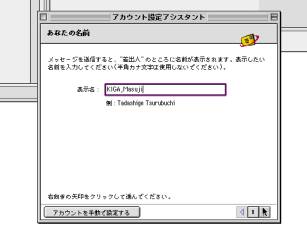
「アカウント設定アシスタント」の設問に従い、設定していきます。
まず、メールの差出人名(自分、上記例は木賀が設定する場合の例です。各自自分の名前を入力します。)
入力後、右下の右三角マークをクリックします。
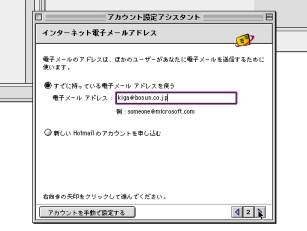
自分のメールアドレスを入力します。
メールアドレスの変更は有りません。
現在使用中の、メールアドレスを入力します。
入力後、右下の右三角マークをクリックします。
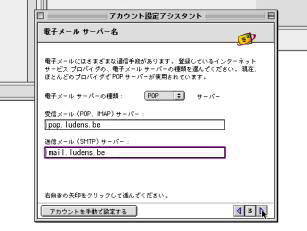
メールサーバの設定を入力します。
設定は各々
POP サーバ (業務管理室に確認)
SMTPサーバ (業務管理室に確認) です。
入力後、右下の右三角マークをクリックします。
注)POPサーバの設定が変更となっています。先頭のmailをpopにしてください。

メールログイン用のアカウントとパスワードを、入力します。
アカウントは、メールアドレスの「@」より左の部分です。
パスワードは、現在使用のものをそのまま使用します。
入力後、右下の右三角マークをクリックします。

メールソフト上で使用する名称を入力します。
「ludens.be」と入力します。
※ 現在の他の設定名称とかぶる場合は、各自工夫し設定してください。
入力後、右下の右三角マークをクリックします。

右三角マークをクリックをクリックした後、アカウントダイアログボックスに「ludens.be(POP)」が追加されていれば完了です。
※ 旧サーバ情報は削除しない。
※ 個別のパスワード等設定内容は、現状のものと同一です。
※ 8月には、サーバ切替の情報が反映されていると思いますので、「3.旧サーバ情報の削除」に進み、メールソフトの旧サーバの情報を削除して下さい。
3.旧サーバのメールを受け取りたい、エラーが出る。
送られたはずのmailがメールソフトで受け取れない場合、mailが旧サーバで受け取っている事が考えられます。
また、旧サーバ側の設定で、受信時にエラーがでる(ホスト 'mail.ludens.be' が見つかりません。 サーバー名が正しいことを確認してください。 アカウント : ludens',など)場合は、旧サーバの設定でpopサーバの情報を「mail.ludens.be」から
「210.168.242.141」に変更してください。
※ 旧メールサーバ情報を確認してください。
POP サーバ 210.168.242.141 SMTPサーバ mail.ludens.be です。
4.旧サーバ情報の削除

新サーバの移行情報が反映された後、旧サーバの情報をメールソフトから削除します。
情報が反映されるのは、概ね2~3日程度(8月1日)となります。
新サーバの設定と同様に、メールソフトの「ツール」「アカウント」を選択し、アカウントのダイアログボックスを開きます。
メールのアカウント設定の内、旧サーバの設定をクリックし、削除ボタンをクリックすれば終了です。
5.Filexについて
サーバ情報切替後、Filexの使用できなくなります。
代替ソフトについては、現在作成を急がせておりますが、あと2週間程度かかる模様です。その間にデータの受け渡しが必要な場合は、業務管理室・木賀まで問い合わせ下さい。
※8月1日、一部稼動
8月8日、稼動予定。
6.新サーバ概要(ファーストサーバ)
新しいサーバは、ファーストサーバ(ヤフー傘下、ソフトバンクグループ)を使用します。
mailの送受信は、50Mまでです。
サーバ容量は、mail・File合わせて、200GBまでです。
|
7.良く解らない時は |
|
|
|
|
|
良く解らないと言うひとは、メールソフトを立ち上げ、「ツール」「アカウント」の順に選択し、現在登録されているアカウントをクリックし、「編集」ボタンを選択します。 「アカウントの編集」ダイアログの「POPサーバー」の項目を変更します。 サーバ切替前は、 「mail.ludens.be」となっています。メールサーバの切替後に、 ① 「「210.168.242.141」 と変更し、1、2回送受信してから、・・・旧サーバの設定 ② 「pop.ludens.be」 と変更します。・・・・・・・・・・・・・・・・・・・・・・・新サーバの設定
以後メールが届かない場合は、①②を繰り返してみてください。 それでも届かない場合は、しばらく待ってもう一度試してください。
|
|
以 上
|
|
本件に関する問い合わせは、 業務管理室 迄 |